EIGRPのフローティングサマリールートについてまとめています。
これまた、実務では使ったことシリーズですね。。。
EIGRP集約ルートの設定を行ったルータでは、自動的にNull0宛てのルートが設定されます。
これが、思わぬ動作を。。。
EIGRPフローティングサマリールート検証構成
EIGRPフローティングサマリールートの検証構成を以下に示します。
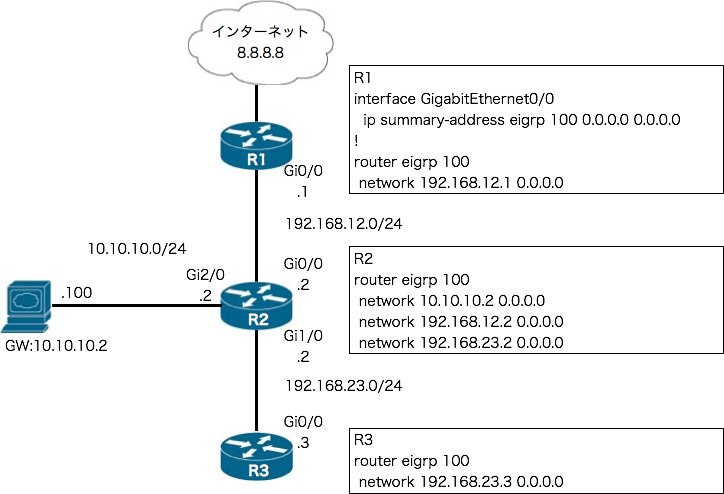
EIGRPフローティングサマリールート検証構成
現状、すべてのルータのインタフェースにてEIGRPが動作しています。R1のGi0/0にてルート集約を行い、デフォルトルート(0.0.0.0/0)を広報しています。各ルータのルーティングテーブルは下記のようになります。
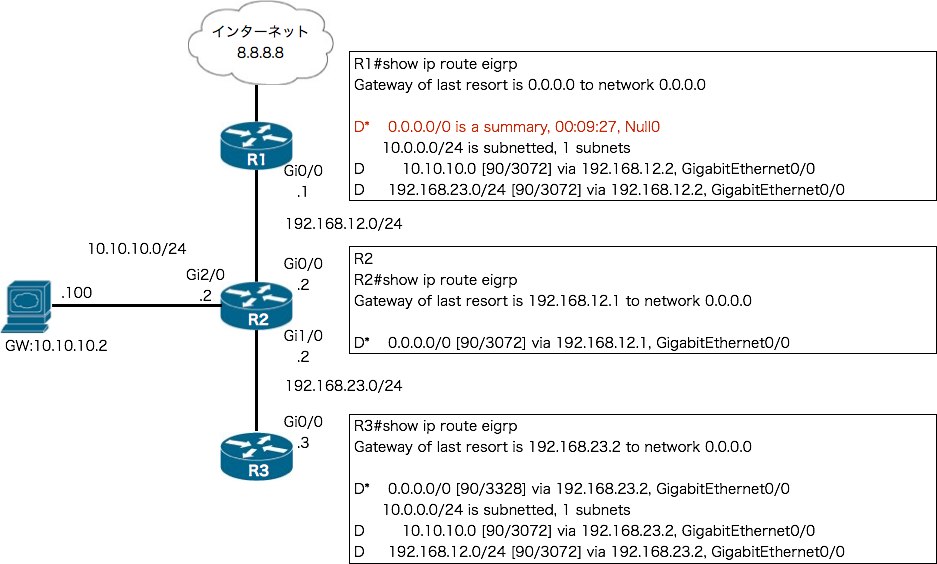
各ルータのルーティングテーブル
R1ではルート集約を行っているので、自身のルーティングテーブルにはNull0宛てのデフォルトルートが現れます。集約して出来たデフォルトルートはR2、R3へ広報されて、各ルータのルーティングテーブルに表示されます。R3から疎通テストをしてみると、下記のようにインターネットや端末には問題なく疎通できることが確認できます。
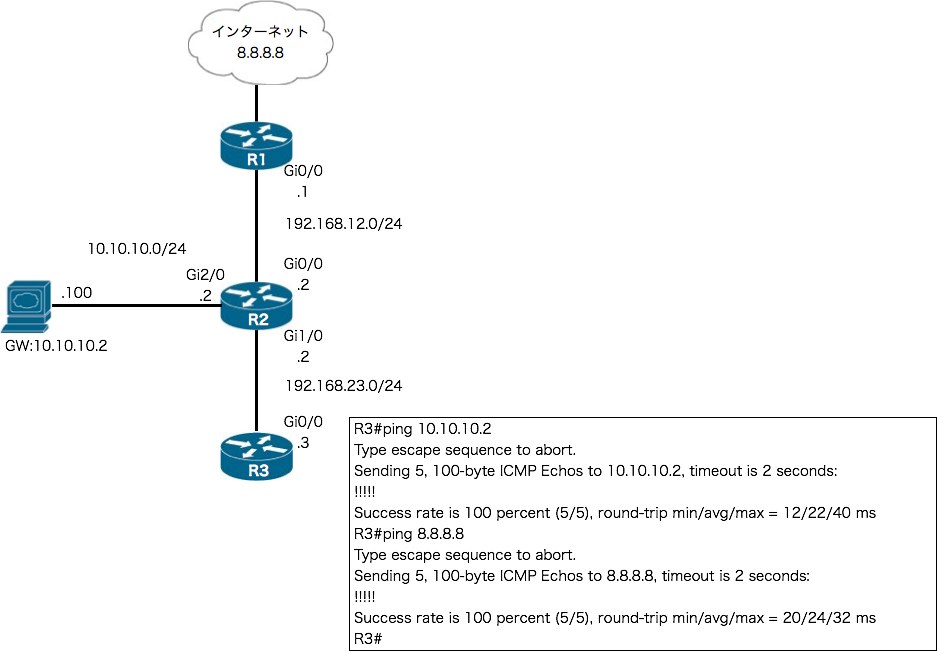
R3からの疎通確認
EIGRPルート手動集約の設定
R3のルーティングテーブルをよりシンプルにするために、R2にて集約をしてみます。
設定コマンドはこちら。
ここでは集約してデフォルトルートを広報してみようと思いますので、下記コマンドになります。
(config-if)# ip summary-address eigrp 100 0.0.0.0 0.0.0.0
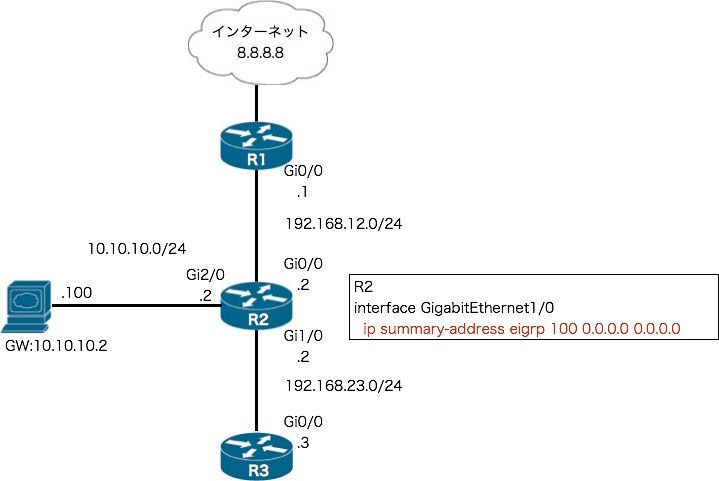
R2でのルート集約
この設定を行うことで、R3のルーティングテーブルはデフォルトルートが1つというかなりシンプルな表示になります。
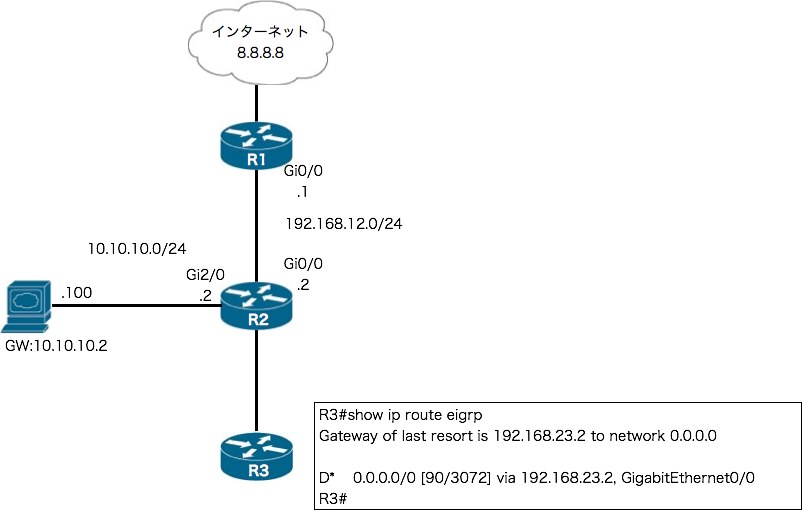
R3のルーティングテーブル
R2では、集約を行ったことでルーティングテーブルにNull0宛てのデフォルトルートが自動的に設定されます。しかも、このデフォルトルートはAD=5で設定されるので、今までR1から学習していたAD=90のデフォルトルートを上書くことになります。
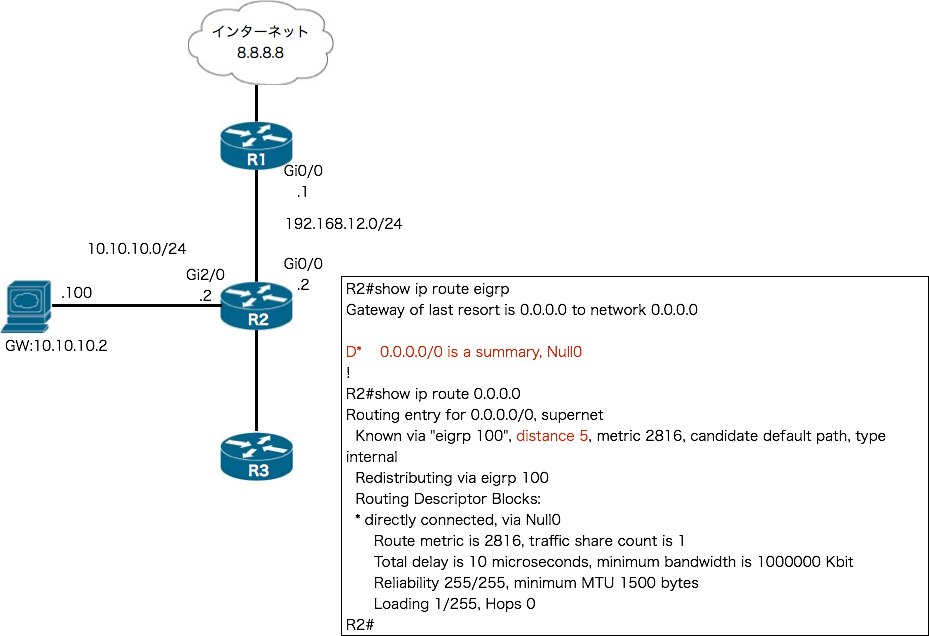
ルート集約設定後のR2のルーティングテーブル
R2ではNull0宛てのデフォルトルートが、今までR1から学習していたデフォルトルートを上書きました。これによって、疎通にどのような影響があるかR3から確認してみましょう。
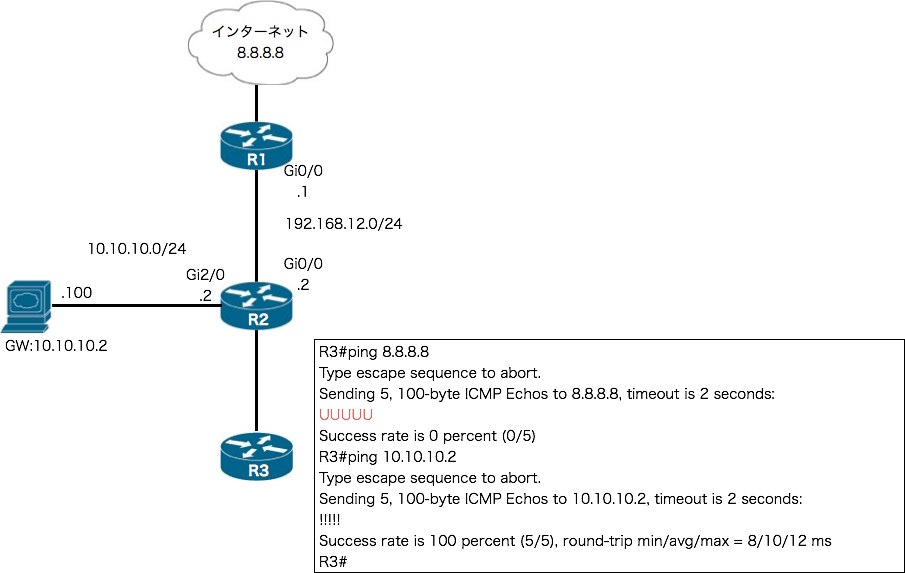
R3からの疎通確認
なんと、R3からインターネットへの疎通が出来なくなっています!!
(ping結果が「U」は「host unreachable」の意味です。)
これはR2がNull0宛てのデフォルトルートを持ったことで、R2に直接接続されているネットワーク以外に疎通が出来なくなったからです。(R2の直接接続ネットワーク以外へのパケットはNull0宛てに転送(ドロップ)されてしまいます。。)
EIGRPフローティングサマリールートの設定と確認方法
この状況を改善させるには、以下の2つの手法があります。
・R2で集約した際に自動設定された集約ルートのADを255に上げて、ルーティングテーブルに登録させない(Poisoned)
今回はADが5より小さい集約ルートを追加するやり方を試してみたいと思います。
自動設定された集約ルートのADを255に上げて、ルーティングテーブルに登録させないやり方はこちら↓
使用するコマンドは、通常のip routeコマンドです。ADは1から4の中でどれでも良いのですが、今回は4で設定してます。
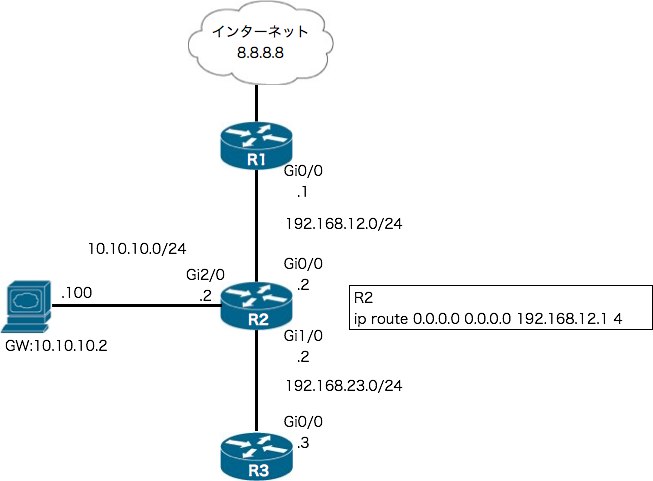
R2スタティックルート(AD=4)追加
R2へスタティックルートの追加が完了したので、R2のルーティングテーブルを確認してみます。
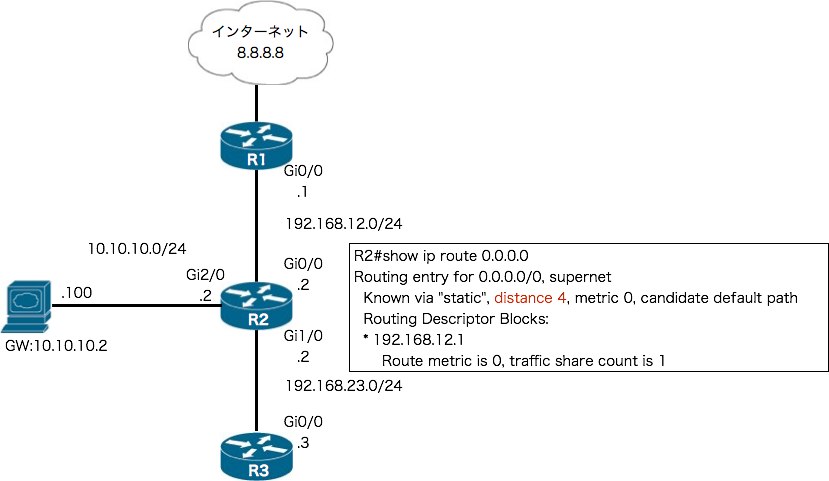
スタティクルート(AD=4)追加後のルーティングテーブル
新たに追加したスタティックルートによって、Null0宛てのデフォルトルートが上書きされたことがわかります。それでは、再度R3から疎通確認をしてみましょう。
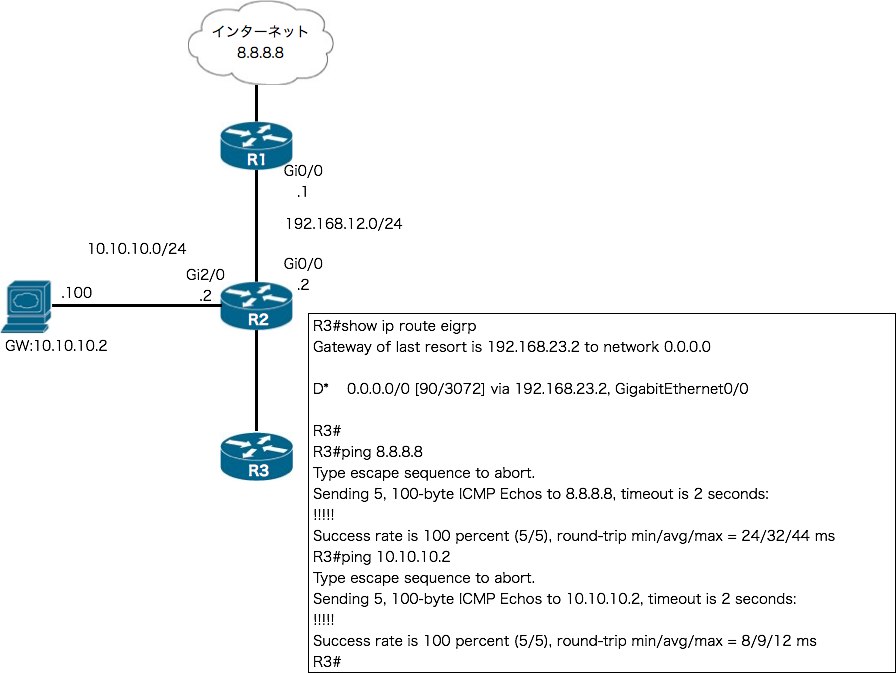
R3からの疎通確認
先ほど、疎通できなかったインターネットにも疎通ができています。ルーティングテーブルも先ほどと変わらずに、デフォルトルート1本とシンプルな構成です。
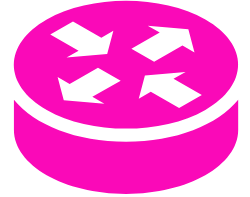




コメントを残す